App mobile MyQ Roger
L'applicazione mobile MyQ Roger può essere utilizzata sia su dispositivi iOS che Android, compresi i dispositivi Chromebook, ed è disponibile per il download gratuito nell'App Store e in Google Play.
Nei dispositivi Android, apri l'applicazione Google Play Store, cerca MyQ Roger>Cloud Print & Scan,
seleziona MyQ Roger>Cloud Print & Scan e tocca Installa.
Nei dispositivi iOS, apri l'applicazione App Store, clicca su Cerca in basso a destra e cerca MyQ Roger>Cloud Print & Scan, seleziona MyQ Roger>Cloud Print & Scan e tocca Ottieni.
Per una panoramica dettagliata dell'app mobile MyQ Roger, consulta la guida all'installazione e all'uso dell'app mobile MyQ Roger e le guide MyQ Roger specifiche per il marchio.
Autenticazione utente
Nell'app mobile MyQ Roger,
Segui la mini guida di benvenuto.
Scegli in quale regione salvare i tuoi dati (data center europeo o data center americano).
Digita il nome del tuo tenant nel campo Nome tenant.
Scegli l'account che desideri utilizzare per effettuare l'accesso.
Selezionando ACCOUNT DI LAVORO, puoi accedere al tenant MyQ Roger con diverse opzioni di accesso:
Accedi con MyQ: digita le tue credenziali MyQ Roger e tocca ACCEDI.
Nome utente / Indirizzo e-mail: il tuo nome utente o indirizzo e-mail MyQ Roger.
Password: la tua password MyQ Roger.
Accedi con Apple: verrai reindirizzato alla pagina di accesso al tuo account Apple.
Accedi con Google: verrai reindirizzato alla pagina di accesso al tuo account Google.
Accedi con Microsoft: verrai reindirizzato alla pagina di accesso al tuo account Microsoft.
Selezionando ACCOUNT PERSONALE, puoi utilizzare un account personale MyQ, Apple, Google o Microsoft per utilizzare l'app mobile MyQ Roger.
Affinché gli utenti possano utilizzare un account personale, provider esterni o registrarsi, l'amministratore deve abilitare l'impostazione Consenti agli utenti di registrarsi al sistema, disponibile nel server web MyQ Roger, in Amministrazione>Impostazioni>Gestione.
Se l'impostazione Nuovi utenti registrati sono attivi per impostazione predefinita è disabilitata, qualsiasi account utente appena registrato non sarà attivo fino a quando l'amministratore non lo attiverà manualmente.
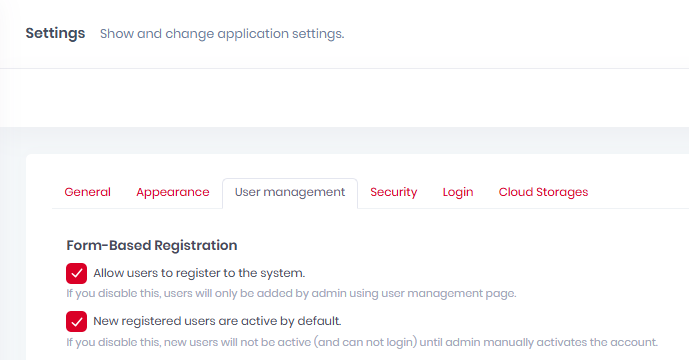
Se un utente registra un account direttamente utilizzando l'autenticazione esterna (Apple, Google, Microsoft):
Il processo di registrazione genera un nome utente che l'utente potrà modificare in un secondo momento.
Se il nome o il cognome non vengono forniti o generati dal provider esterno, l'account utente verrà creato come Guest_{caratteri casuali}.
Una volta registrato, l'account deve essere attivato dall'amministratore (se l'attivazione automatica è disabilitata).
L'autenticazione esterna non è attualmente disponibile per gli utenti con un account esistente.
